Java Demo使用说明
概述
本文以Java语言为例,介绍通过MQTTS/MQTT协议接入平台,基于平台接口实现“属性上报”、“订阅接收命令”等功能。
准备工作
安装IntelliJ IDEA
- 访问IntelliJ IDEA官网,选择合适系统的版本下载。(本文以windows 64-bit系统IntelliJ IDEA 2019.2.3 Ultimate为例)。

- 下载完成后,运行安装文件,根据界面提示安装。
建立连接
设备或网关在接入物联网平台时首先需要和平台建立连接,从而将设备或网关与平台进行关联。开发者通过传入设备信息,将设备或网关连接到物联网平台。
- 在建立连接之前,先修改以下参数:
1 2 3 4 5
//IoT平台mqtt对接地址(要替换为设备所在的平台域名地址) static String serverIp = "xxx.myhuaweicloud.com"; //注册设备时获得的deviceId,密钥(要替换为自己注册的设备ID与密钥) static String deviceId = "722cb****************"; static String secret = "******";
- 修改完1中的参数后就可使用MqttClient建立连接了。mqtt连接心跳时间的建议值是120秒,有使用限制。
1 2 3 4 5 6 7 8 9
MqttConnectOptions options = new MqttConnectOptions(); options.setCleanSession(false); options.setKeepAliveInterval(120); //心跳时间限定为30至1200秒 options.setConnectionTimeout(5000); options.setAutomaticReconnect(true); options.setUserName(deviceId); options.setPassword(getPassword().toCharArray()); client = new MqttAsyncClient(url, getClientId(), new MemoryPersistence()); client.setCallback(callback);
1883是mqtt非安全加密接入端口,8883是mqtts安全加密接入端口(使用SSL加载证书)。
1 2 3 4 5
if (isSSL) { url = "ssl://" + serverIp + ":" + 8883; //mqtts连接 } else { url = "tcp://" + serverIp + ":" + 1883; //mqtt连接 }
如果建立MQTTS连接,需要加载服务器端SSL证书,需要添加SocketFactory参数。DigiCertGlobalRootCA.jks在demo的resources目录下,是设备校验平台身份的证书,用于设备侧接入物联网平台登录鉴权使用,可以在资源获取中下载证书文件。1options.setSocketFactory(getOptionSocketFactory(MqttDemo.class.getClassLoader().getResource("DigiCertGlobalRootCA.jks").getPath()));
- 调用client.connect(options, null, new IMqttActionListener())发起连接。连接时,需要向函数传入MqttConnectOptions连接参数。
1client.connect(options, null, new IMqttActionListener()
- 在创建MqttConnectOptions连接参数时,调用options.setPassword()传入的密码会做一个加密。getPassword()为获取加密后的密钥。
1 2 3 4 5 6 7 8 9 10 11 12 13 14 15
public static String getPassword() { return sha256_mac(secret, getTimeStamp()); } /* 调用sha256算法进行哈希 */ public static String sha256_mac(String message, String tStamp) { String passWord = null; try { Mac sha256_HMAC = Mac.getInstance("HmacSHA256"); SecretKeySpec secret_key = new SecretKeySpec(tStamp.getBytes(), "HmacSHA256"); sha256_HMAC.init(secret_key);byte[] bytes = sha256_HMAC.doFinal(message.getBytes()); passWord = byteArrayToHexString(bytes); } catch (Exception e) { e.printStackTrace(); } return passWord;
- 连接成功后,设备显示在线。
图1 设备列表-设备在线

注:如果连接失败,在onFailure函数中已实现退避重连,代码样例如下:
@Override public void onFailure(IMqttToken iMqttToken, Throwable throwable) { System.out.println("Mqtt connect fail."); //退避重连 int lowBound = (int) (defaultBackoff * 0.8); int highBound = (int) (defaultBackoff * 1.2); long randomBackOff = random.nextInt(highBound - lowBound); long backOffWithJitter = (int) (Math.pow(2.0, (double) retryTimes)) * (randomBackOff + lowBound); long waitTImeUntilNextRetry = (int) (minBackoff + backOffWithJitter) > maxBackoff ? maxBackoff : (minBackoff + backOffWithJitter); System.out.println("---- " + waitTImeUntilNextRetry); try { Thread.sleep(waitTImeUntilNextRetry); } catch (InterruptedException e) { System.out.println("sleep failed, the reason is" + e.getMessage().toString()); } retryTimes++; MqttDemo.this.connect(true); }
订阅接收命令
订阅某Topic的设备才能接收broker发布的关于该Topic的消息,关于平台预置Topic可参考Topic定义。详细接口信息请参考命令下发。
1 2 |
//订阅接收命令 client.subscribe(getCmdRequestTopic(), qosLevel, null, new IMqttActionListener(); |
1 2 3 |
public static String getCmdRequestTopic() { return "$oc/devices/" + deviceId + "/sys/commands/#"; } |
属性上报
属性上报是指设备主动向平台上报自己的属性,更多信息请参考设备属性上报。
1 2 3 4 |
//上报json数据,注意serviceId要与产品模型中的定义对应 String jsonMsg = "{\"services\": [{\"service_id\": \"Temperature\",\"properties\": {\"value\": 57}},{\"service_id\": \"Battery\",\"properties\": {\"level\": 80}}]}"; MqttMessage message = new MqttMessage(jsonMsg.getBytes()); client.publish(getRreportTopic(), message, qosLevel, new IMqttActionListener(); |
消息体jsonMsg组装格式为JSON,其中service_id要与产品模型中的定义对应,properties是设备的属性,57为对应的属性值。event_time为可选项,为设备采集数据UTC时间,不填写默认使用系统时间。
设备或网关成功连接到物联网平台后,即可调用MqttClient.publish(String topic,MqttMessage message)向平台上报设备属性值。
1 2 3 |
public static String getRreportTopic() { return "$oc/devices/" + deviceId + "/sys/properties/report"; } |
查看上报数据
运行main方法成功启动后,即可在设备设备详情页面查看上报的设备属性数据。详细接口信息请参考设备属性上报。


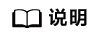
如果在“设备详情”页面没有最新上报数据,请确认设备上报的服务/属性和产品模型中的服务/属性一致。
相关资源
您可以参考MQTT接口文档,把具备MQTT通信能力的设备接入物联网平台。您也可以在线开发MQTT协议的智慧路灯,快速验证是否可以与物联网平台服务交互发布或订阅消息。









